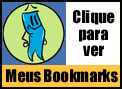|
CAPÍTULO
2
USANDO CONTROLES - PARTE a
É sempre bom estabelecer convenções de nomes para objetos do Visual Basic, sob risco de não se saber, no meio de um projeto mais complicado, qual o tipo de um objeto cujo nome é, por exemplo, "dados". A tabela 3 a seguir apresenta alguns exemplos para os controles mais comuns.
Tabela 3
| Controle | Nome em Português | Prefixo | Exemplo |
| Form | formulário | frm | frmAbrir |
| Check Box | Caixa de Verificação | chk | chkLeitura |
| Combo Box | Caixa "Combo" | cbo | cboPortuguês |
| Command Button | Botão de Comando | cmd | cmdCancelar |
| Data | Dados | dat | datLivros |
| Directory List Box | Caixa de Diretório | dir | dirFontes |
| Drive List Box | Caixa de Drives | drv | drvAlvo |
| File List Box | Caixa de Arquivos | fil | filArquivos |
| Frame | Quadro | fra | fraLíngua |
| Grid | Grade | grd | grdPreços |
| Horizontal scroll bar | Barra de Rolagem Horizontal | hsb | hsbVolume |
| Image | Imagem | img | imgÍcone |
| Label | Rótulo | lbl | lblMensagem |
| Line | Linha | lin | linVertical |
| List Box | Caixa de Lista | lst | lstCEP |
| Menu | Menu | mnu | mnuSalvar |
| OLE | OLE | ole | oleObjeto |
| Option Button | Botão de Opções | opt | optFrancês |
| Picture Box | Caixa de Figuras | pic | picDesenho |
| Shape | Forma (geométrica) | sha | shaCírculo |
| Text Box | Caixa de Texto | txt | txtEntrada |
| Timer | Temporizador | tmr | tmrAlarme |
| Vertical Scroll Bar | Barra de Rolagem Vertical | vsb | vsbTaxa |
O BLOCO DE NOTAS BLOCO.VBP
Processamento de texto é uma das funções básicas dos computadores e o VB oferece algumas ferramentas poderosas relacionadas a texto. Nosso objetivo inicial é projetar um Bloco de Notas simplificado que funcione a partir da caixa de textos do Visual Basic e que disponha dos seguintes recursos:
- Edição básica: inserção e exclusão de texto, movimentação do cursor, etc.;
- Seleção de texto;
- Cortar, copiar e colar textos.
Futuramente, nosso Bloco de Notas se transformará em um editor mais poderoso, capaz de abrir e salvar arquivos do tipo texto e de funcionar também a partir de menus.
O Bloco de Notas usará as seguintes propriedades de controles do Visual Basic:
- Text: string que contém o texto em uma Caixa de Texto. O tamanho máximo é 64 kBytes;
- Enabled: se for true, o controle é disponível;
- Default: se for true, o controle recebe o foco quando o formulário for ativado;
- SelText: string que contém o texto selecionado em uma Caixa de Texto.
Além disso, vamos precisar do método SetFocus, cuja sintaxe é a seguinte: Objeto.Setfocus
O "Foco" é uma
propriedade comum a todos os controles do VB. Apenas um
objeto pode ter o foco de cada vez e apenas objetos
visíveis podem receber o foco. Geralmente, o objeto que
tem o foco é diferenciado dos outros por uma legenda ou
título realçado. Em tempo de execução, o usuário
define o foco clicando sobre os objetos ou usando a tecla
TAB. O método Setfocus também define o foco para um
objeto em tempo de execução, mas de maneira
automática. Se ocorrer uma tentativa de definir o foco
em um objeto invisível, um erro de execução será
gerado.
a) Criando a interface de BLOCO.VBP
Inicie um novo projeto
e desenhe, no formulário, uma Caixa de Texto e quatro
botões de comando, conforme ilustrado na figura 8 a
seguir.

Figura 8 - Objetos de BLOCO.VBP
b) Definindo as propriedades
Defina as propriedades
dos controles de acordo com a tabela a seguir.
Tabela 4
| OBJETO | PROPRIEDADE | DEFINIÇÃO |
| formulário | WindowState | Maximized |
| Caixa de Texto | Name | txtBloco |
| Text | (Vazio) | |
| Multiline | True | |
| ScrollBars | Vertical | |
| Botão de Comando 1 | Name | cmdCortar |
| Caption | &Cortar | |
| Botão de Comando 2 | Name | cmdColar |
| Caption | Co&lar | |
| Botão de Comando 3 | Name | cmdApagar |
| Caption | &Apagar | |
| Botão de Comando 4 | Name | cmdSair |
| Caption | &Sair |
Note que a caixa de textos suporta textos com várias linhas, por causa da propriedade "Multiline" e tem uma barra de paginação vertical. Esta barra de paginação não é um objeto adicional, mas faz parte da caixa de textos. O VB cuida de toda a automação necessária para a rolagem do texto. A característica de edição em linhas múltiplas seria perdida caso definíssemos também uma barra de paginação horizontal para a caixa. É por esta razão que estamos usando apenas uma barra de paginação vertical.
c)
Escrevendo o código
Neste aplicativo
iremos precisar de uma variável Public, ou seja, uma
variável que seja "vista" por todas os
procedimentos de todos os objetos do aplicativo. Estas
variáveis só podem ser declaradas dentro de módulos.
Portanto, a primeira coisa que devemos fazer é inserir
um módulo, o que pode ser feito no menu Insert|Module. A
seguir, escreva a seguinte linha dentro da seção
"General - Declarations":
Public CortaTexto As String
O primeiro botão a ser
implementado é o "Apagar". Este botão
apagará todo o texto da caixa de texto,
indiscriminadamente. Tudo o que temos a fazer é
"anular" a propriedade text da caixa de textos.
Para tanto, dê dois cliques sobre o botão apagar e
escreva o seguinte código:
Private
Sub cmdApagar_Click()
txtBloco.Text = ""
txtBloco.SetFocus
End
Sub
Após apagar o texto, o que é feito na primeira linha, devemos jogar o foco novamente na caixa de textos, pois após clicar o botão "Apagar" o foco ficou com ele. Seria desagradável se o usuário tivesse que clicar na caixa de textos toda vez que usasse o botão "Apagar". O computador não se importa de prestar este pequeno favor.
O botão "Sair" também é fácil e o código é idêntico ao do aplicativo Borbolet.vbp, ou seja:
Private
Sub cmdSair_Click()
End
End
Sub
Os procedimentos para os botões "Cortar" e "Colar" requerem um raciocínio adicional. O que desejamos fazer é cortar um trecho de texto, provavelmente, mas não necessariamente, para ser colado em algum outro lugar. Logo, será necessário armazenar o texto recortado em alguma variável temporária, o que será conseguido com a variável CortaTexto. Clique sobre o botão "Cortar" e escreva o seguinte trecho:
Private
Sub cmdCortar_Click()
CortaTexto = txtBloco.SelText
txtBloco.SelText = ""
txtBloco.SetFocus
End
Sub
A primeira linha armazena
o conteúdo do texto selecionado na variável CortaTexto.
A segunda apaga o texto selecionado, dando um efeito de
que o texto foi recortado. Finalmente, a última linha
joga o foco novamente na caixa de textos. A prodecure
para o botão "Colar" atua de modo inverso a
"Cortar", ou seja, devemos recuperar o texto
armazenado em CortaTexto e atribuí-lo à propriedade
SelText da caixa de textos, conforme descrito a seguir.
Private
Sub cmdColar_Click()
txtBloco.SelText = CortaTexto
txtBloco.SetFocus
End
Sub
O nosso "mini-editor" já funciona bem, mas algumas melhorias são necessárias. Primeiro, caso o usuário queira redimensionar o formulário, os botões e a caixa de texto não o acompanharão. Este problema pode ser contornado por meio do evento Resize do formulário. Este evento ocorre sempre que o formulário é redimensionado, seja por meio do mouse, seja por meio dos ícones de maximizar e minimizar. Resize também ocorre quando o formulário é exibido pela primeira vez, na entrada do programa. O que devemos fazer é ajustar a caixa de texto automaticamente no formulário cada vez que este for redimensionado, o que pode ser conseguido com alguns cálculos (estes cálculos são comuns em procedures de dimensionamento).
Clique o formulário duas vezes, em tempo de projeto, e procure o evento Resize na caixa "Drop-Down" com o nome "Proc:". Nesta procedure, escreva o código abaixo.
Private
Sub Form_Resize()
If frmBloco.Width > 50 then
txtBloco.Top = 0
txtBloco.Left = 0
txtBloco.Width = ScaleWidth
txtBloco.Height = ScaleHeight - cmdCortar.Height
cmdCortar.Left = 0
cmdColar.Left = cmdCortar.Width
cmdApagar.Left = 2 * cmdCortar.Width
cmdSair.Left = ScaleWidth - cmdSair.Width
cmdCortar.Top = ScaleHeight - cmdCortar.Height
cmdColar.Top = ScaleHeight - cmdColar.Height
cmdApagar.Top = ScaleHeight - cmdApagar.Height
cmdSair.Top = ScaleHeight - cmdSair.Height
End If
End
Sub
Estudando a procedure de Resize com cuidado você verá que estamos simplesmente alterando valores de propriedades dos controles (em VB isto é feito com muito mais freqüência do que você pode imaginar). As primeiras quatro linhas ajustam a caixa de textos propriamente dita, de forma que sobre espaço em baixo para os botões (é por isso que a altura do botão Cortar - cmdCortar.Height - é descontada). As linhas seguintes ajustam a posição de todos os botões, atuando sobre as propriedades Left e Top.
Como exercício, fica a tarefa de descobrir qual a finalidade do comando If ... Then.
Copyright © 1998/1999 - Desenvolvido por Alvaro Augusto de Almeida (isso significa que você pode manter cópias para uso particular, mas não para divulgação). Dúvidas e sugestões serão bem vindas.